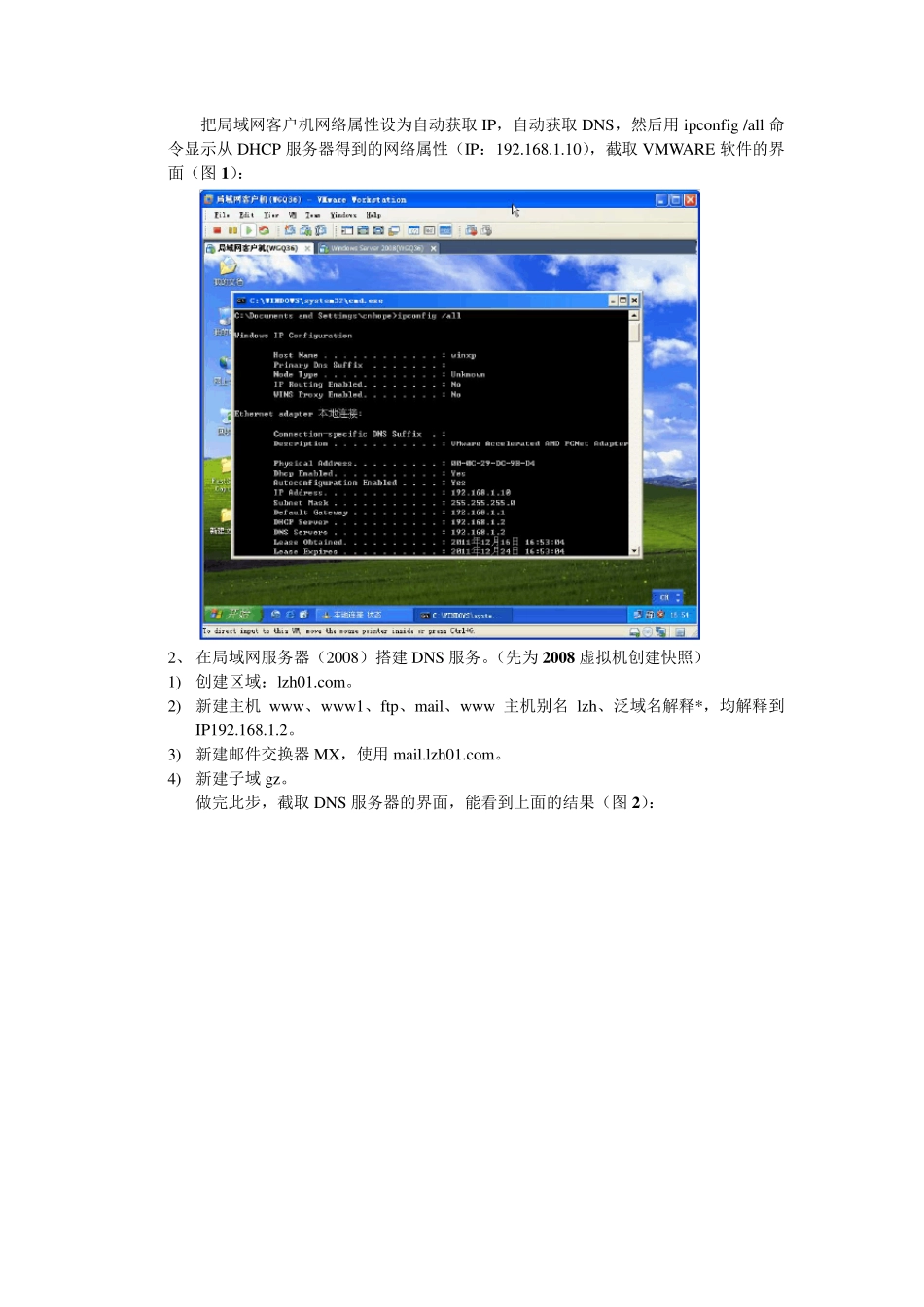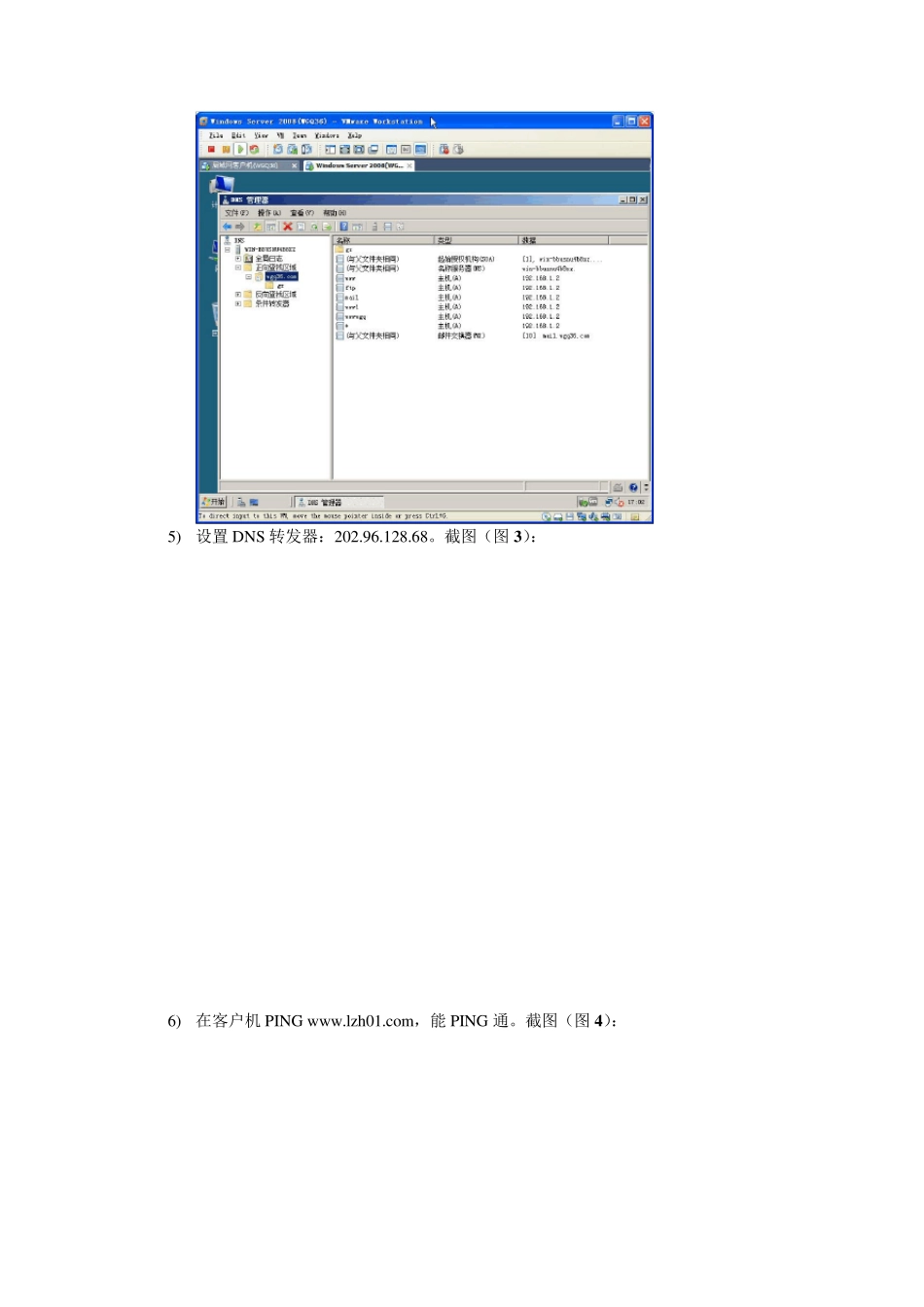《Windows 服务器配置与管理》期末考试试题 一、考试环境: 说明:在完成考试题目的时候,不需要同时开所有虚拟机系统。根据题目要求开启相应的虚拟机,并按照题目说明修改虚拟机参数(参考上课时的实验环境),为了避免前面的操作对后面产生影响,请记得先为虚拟机创建快照。 为了方便识别,请在所有虚拟机名称后面加上自己姓名拼音大写字母和学号,假设1 号的同学名叫刘卓华,就要设置成“局域网服务器(LZH01)”、“双网卡服务器(LZH01)”。截图的时候,截取 VMWARE的界面,要能看到完整的实验环境。如下图所示: 二、考试工作场景描述: LZH01 公司的网络是一家典型的中等规模的企业网络环境,公司已经完成了网络架构的设计和施工工作,现在需要完成企业网络服务的设计、架设和实施工作。通过对公司企业网络服务功能的设计及实施,要求在公司网络实现DNS、DHCP、WEB、FTP、MAIL、MEDIA、PRINT、AD、CA、安全的WEB 服务等系统服务,在局域网出口 的双网卡服务器上架设NAT和VPN 服务,并对局域网服务器的系统进 行 相应管理。网络环境如上面考试环境图所示。 三 、 考试题目:(下面凡 是出现lzh01.com、lzh 的地 方,都 要参考这 种 格 式 改成自己的姓名学号信 息 ) 1、 在局域网服务器(2008)搭 建DHCP 服务。 1) 创建作用 域:192.168.1.1-192.168.1.254 2) 设置作用 域选 项 :路 由 器192.168.1.1、DNS 服务器192.168.1.2 3) 设置保 留 地 址 :为XP 客 户 机创建保 留 地 址 192.168.1.10。 4) 设置排 除 地 址 :192.168.1.1-192.168.1.2 5) 设置服务器选 项 :DNS 服务器202.96.128.68。 把局域网客户机网络属性设为自动获取IP,自动获取DNS,然后用ipconfig /all 命令显示从DHCP 服务器得到的网络属性(IP:192.168.1.10),截取VMWARE 软件的界面(图1): 2、 在局域网服务器(2008)搭建 DNS 服务。(先为2008 虚拟机创建快照) 1) 创建区域:lzh01.com。 2) 新建主机www、www1、ftp、mail、www 主机别名 lzh、泛域名解释*,均解释到IP192.168.1.2。 3) 新建邮件交换器MX,使用mail.lzh01.com。 4) 新建子域gz。 做完此步,截取DNS 服务器的界面,能看到上面的结果(图2): 5) 设置DNS 转发器:202.96.128.68。截图(图 3): 6) 在客户机 PING www.lzh01.com,能 PING 通。截图(图 4): 3、 在局域网服务器(2008)搭...